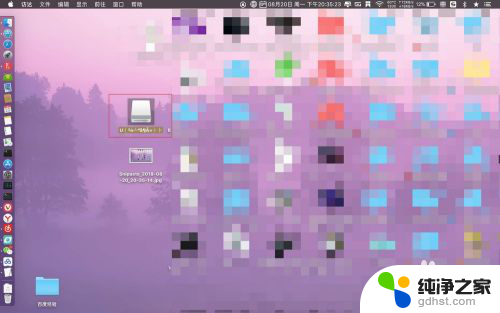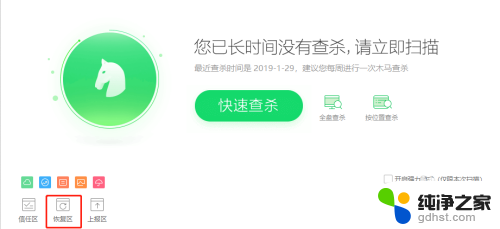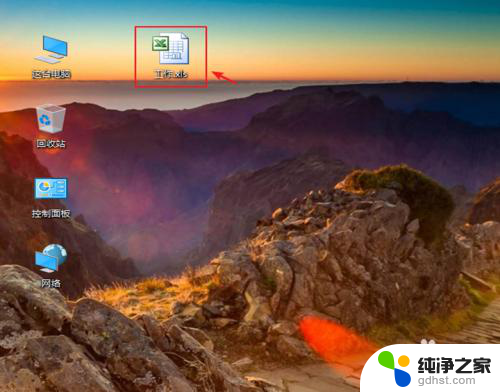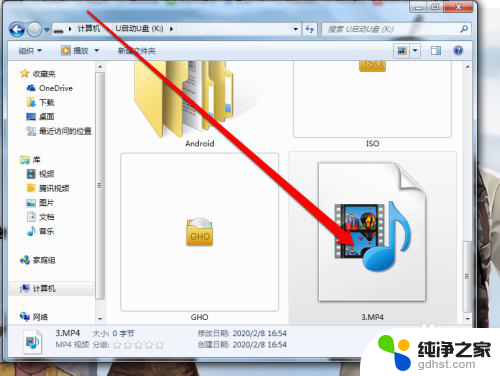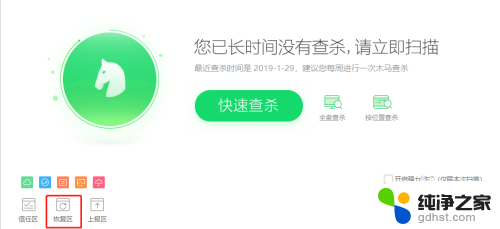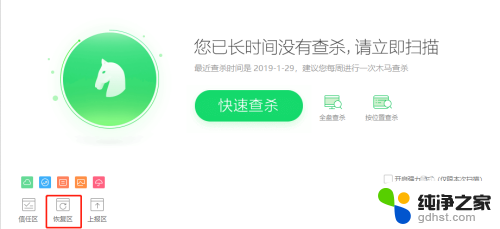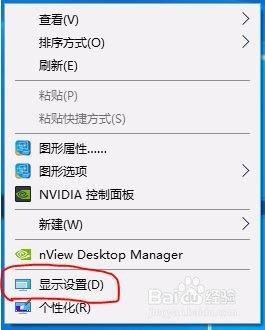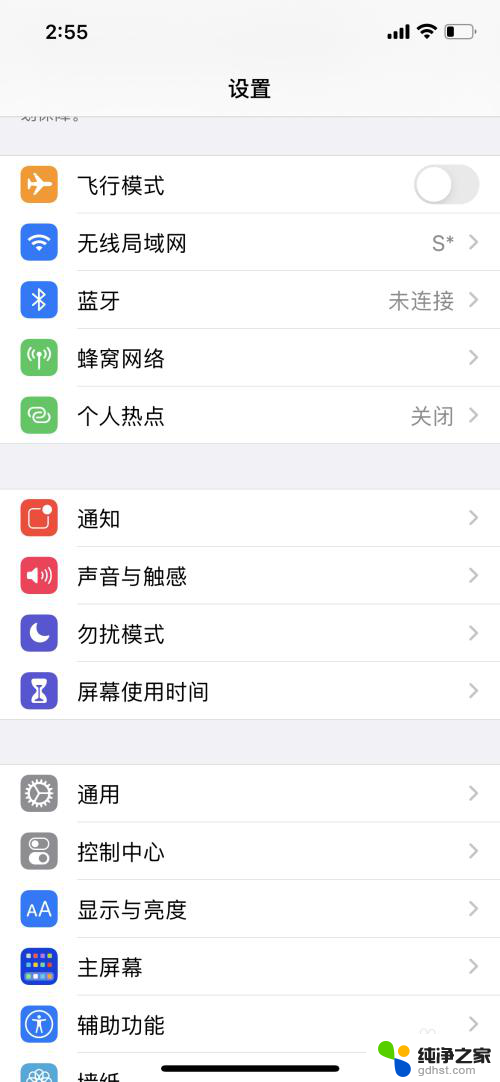u盘怎么从电脑拷贝文件
在日常生活中,我们经常需要将电脑中的文件拷贝到U盘中,或者将U盘中的文件拷贝到电脑中,这种操作在工作和学习中非常常见,因此掌握U盘拷贝电脑文件的详细操作是非常重要的。不仅可以方便地备份和传输文件,还可以节省存储空间。接下来让我们一起来了解一下U盘如何从电脑拷贝文件的详细操作吧。
步骤如下:
1.首先需要了解U盘的文件系统是FAT或FAT32(不能写入超过4G的单个文件),需要将U盘格式化成NTFS的分区格式。若单个文件不超过4G无需格式化文件系统格式。
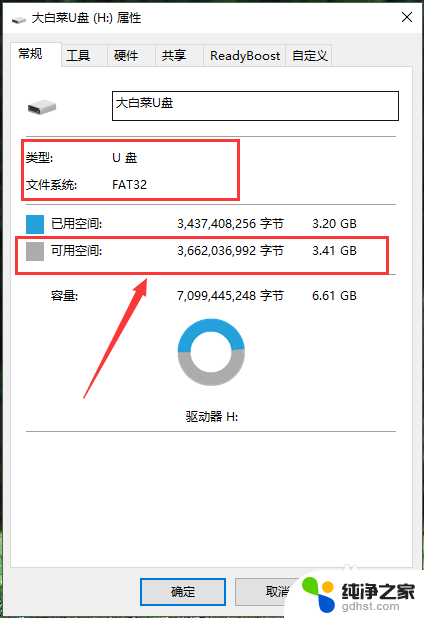
2.在我们的台式电脑或笔记本USB接口处插入(分2.0与3.0)U盘,如图。

3.之后确认电脑已识别插入U盘,如图。确认需要拷贝文件大小是否满足U盘剩余空间,若不满足拷贝时会提示“磁盘空间不足”无法拷贝。
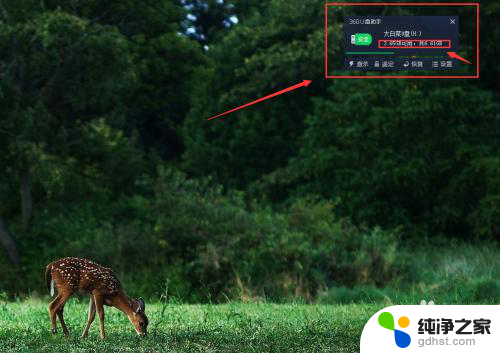
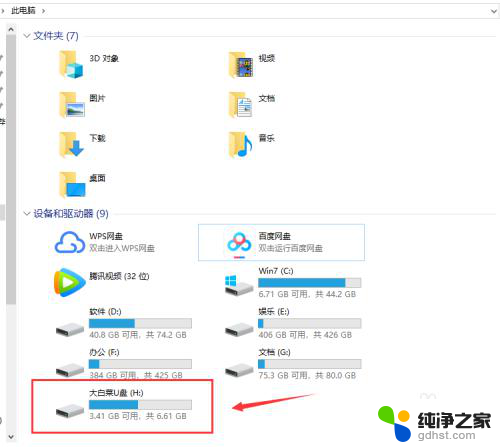
4.方法一:选择我们要拷贝的文件,选中之后鼠标右键。在打开层选择“发送到”,然后选择到我们的U盘(如:大白菜U盘)。
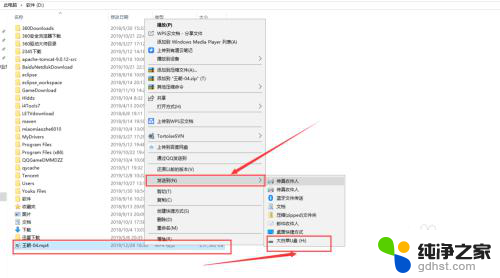
5.方法二:选择我们要拷贝的文件,选中之后鼠标右键。在打开层选择“复制”,然后到我们的U盘目录空白处鼠标右键打开层选择“粘贴”。
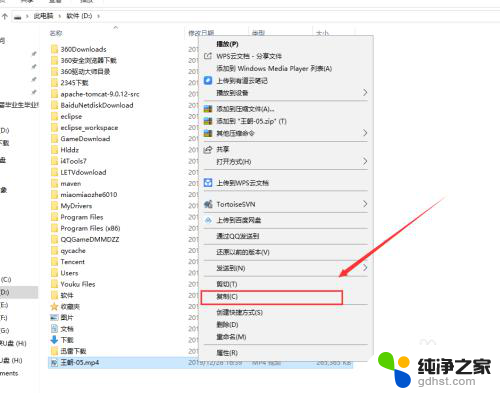
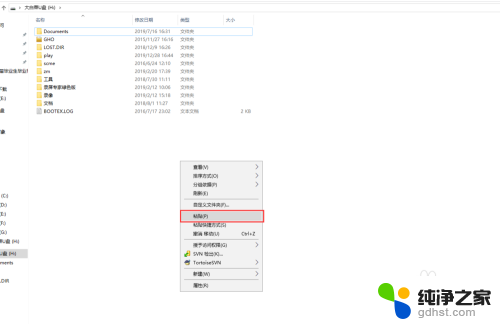
6.等待文件拷贝完成,如图。
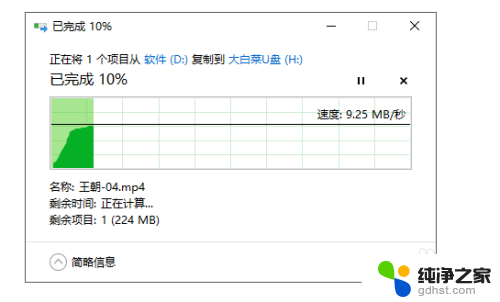
以上就是如何从电脑拷贝文件的全部内容,有遇到相同问题的用户可参考本文中介绍的步骤来进行修复,希望能够对大家有所帮助。